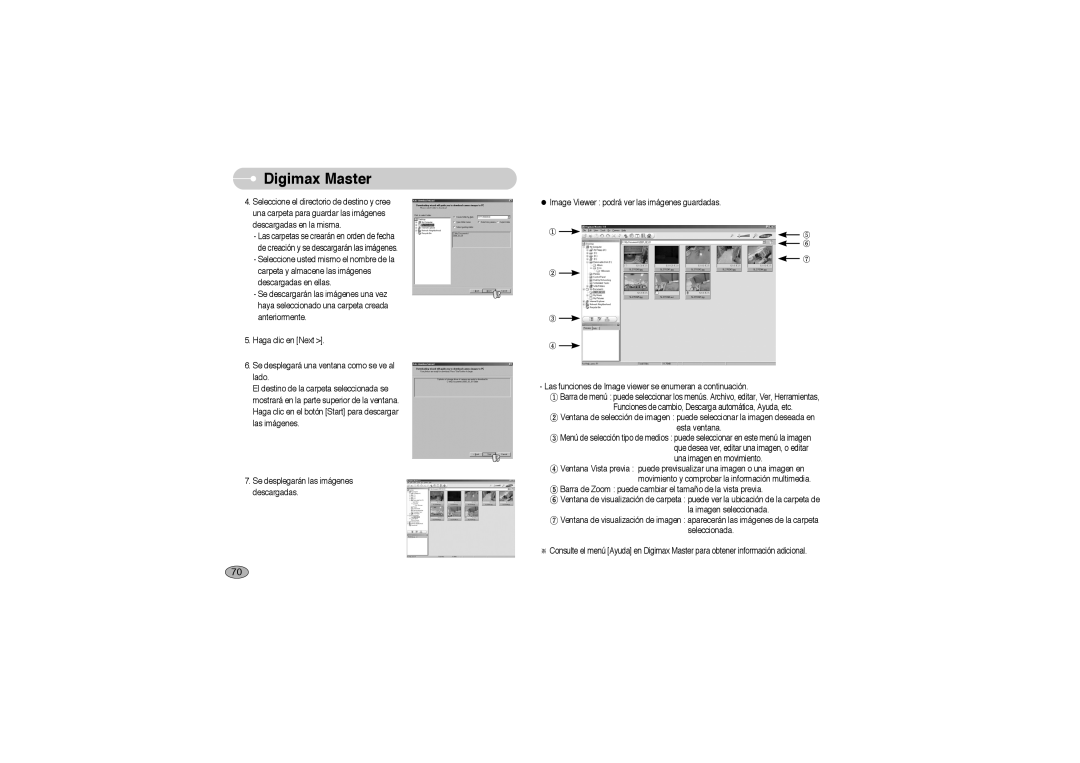Digimax Master
Digimax Master
4.Seleccione el directorio de destino y cree una carpeta para guardar las imágenes descargadas en la misma.
-Las carpetas se crearán en orden de fecha de creación y se descargarán las imágenes.
-Seleccione usted mismo el nombre de la carpeta y almacene las imágenes descargadas en ellas.
-Se descargarán las imágenes una vez haya seleccionado una carpeta creada anteriormente.
5.Haga clic en [Next >].
6.Se desplegará una ventana como se ve al lado.
El destino de la carpeta seleccionada se mostrará en la parte superior de la ventana. Haga clic en el botón [Start] para descargar las imágenes.
7.Se desplegarán las imágenes descargadas.
●Image Viewer : podrá ver las imágenes guardadas.
① | ⑤ |
| |
| ⑥ |
| ⑦ |
② |
|
③![]()
④ ![]()
-Las funciones de Image viewer se enumeran a continuación.
①Barra de menú : puede seleccionar los menús. Archivo, editar, Ver, Herramientas,
Funciones de cambio, Descarga automática, Ayuda, etc.
②Ventana de selección de imagen : puede seleccionar la imagen deseada en
esta ventana.
③Menú de selección tipo de medios : puede seleccionar en este menú la imagen que desea ver, editar una imagen, o editar
una imagen en movimiento.
④Ventana Vista previa : puede previsualizar una imagen o una imagen en movimiento y comprobar la información multimedia.
⑤Barra de Zoom : puede cambiar el tamaño de la vista previa.
⑥Ventana de visualización de carpeta : puede ver la ubicación de la carpeta de la imagen seleccionada.
⑦Ventana de visualización de imagen : aparecerán las imágenes de la carpeta seleccionada.
※Consulte el menú [Ayuda] en Digimax Master para obtener información adicional.
70